はてなブログの始め方!アフェリエイトブログの作り方について解説しています。
ブログで稼ぐためには、アフェリエイト記事掲載を可能なブログサイトを選ぶ必要があります。
アフェリエイト記事掲載(お金儲けができる広告バナーの貼り付け)ができるブログサイトの中で有名なサイトが2件あり、ひとつが無料でブログの作成ができる「はてなブログ(PROにすると有料になります)」、もうひとつがこちらも無料でブログの作成ができる「wordpress」です。
ブログ記事を書くにあたり、重要となってくるのがPV数(ページビュー数)です。ページビュー数とは、簡単に言えば自分のブログ記事を見てくれる人のことをいいます。
最初の頃は、いくら記事を書いてもPV数が伸びていきません。これはgoogle先生が記事を評価するポイントに「そのブログの記事数」を考慮に入れるためです。
大体20記事を超えると徐々にPV数が上がっていき、100記事を超すと一気にPV数が上がるといわれています。
ブログを長く続けるコツは「自分の記事を見てくれる人がいるかどうか」にかかっています。
はてなブログは、ブログ記事を掲載するとPV数が上がりやすいブログです。まずは「はてなブログ」で無料ブログを作成しましょう。(記事数が多くなってきたらwordpressへ移行しても問題ありません)
◆目次◆
作業用メールアドレスを作ろう!
作業用メールアドレスを作る目的は、「ブログ用のメールアドレス」と「私的なメールアドレス」を分けるためです。
ブログ用のメールアドレスには様々な情報が配信されてきます。私的なメールアドレスの中にブログ用のメールが埋もれないためにも必ず「作業用メールアドレス」を作成するようにしましょう。
作業用メールアドレスの作成手順
ここでは、作業用メールアドレスの作成方法を記載しています。次の手順で作業用メールアドレスの作成を行いましょう。
1. 下記のURL(Gmail-Googleのメール)にアクセスし、「アカウントを作成」します。
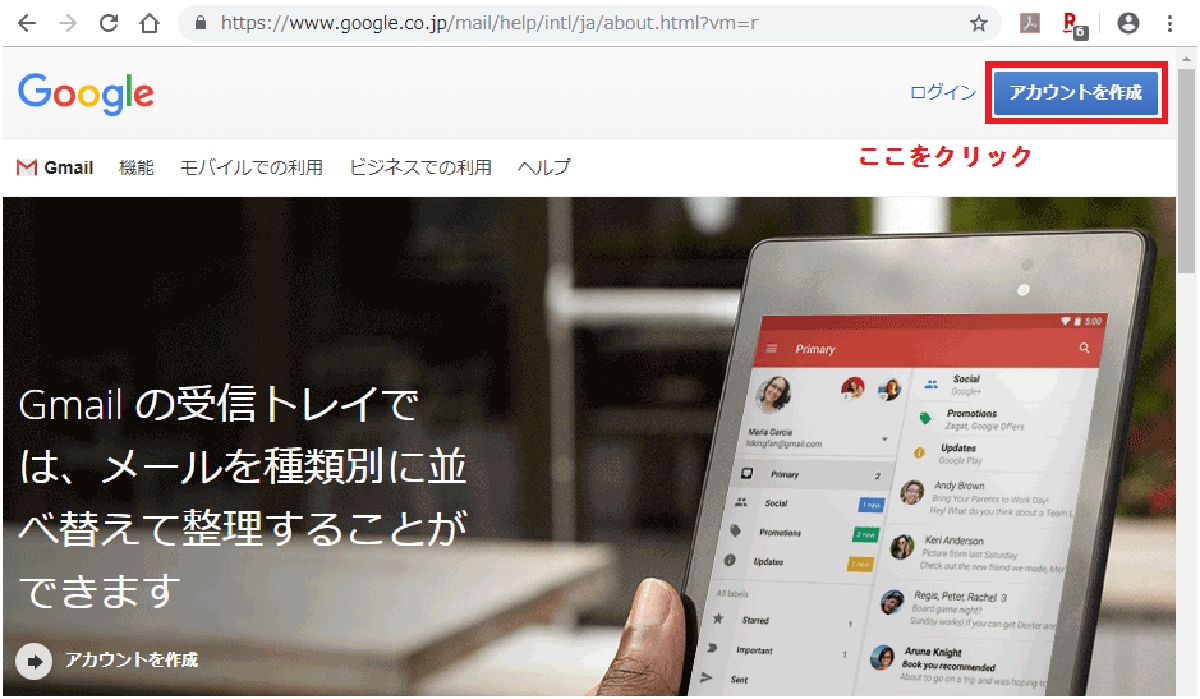
2. 「アカウントを作成」をクリックすると、下記の頁に遷移しますので、「姓」「名」「ユーザー名」「パスワード(英数の組み合わせで8文字以上)」「確認(パスワードと同一)を入力し、「次へ」をクリックします。
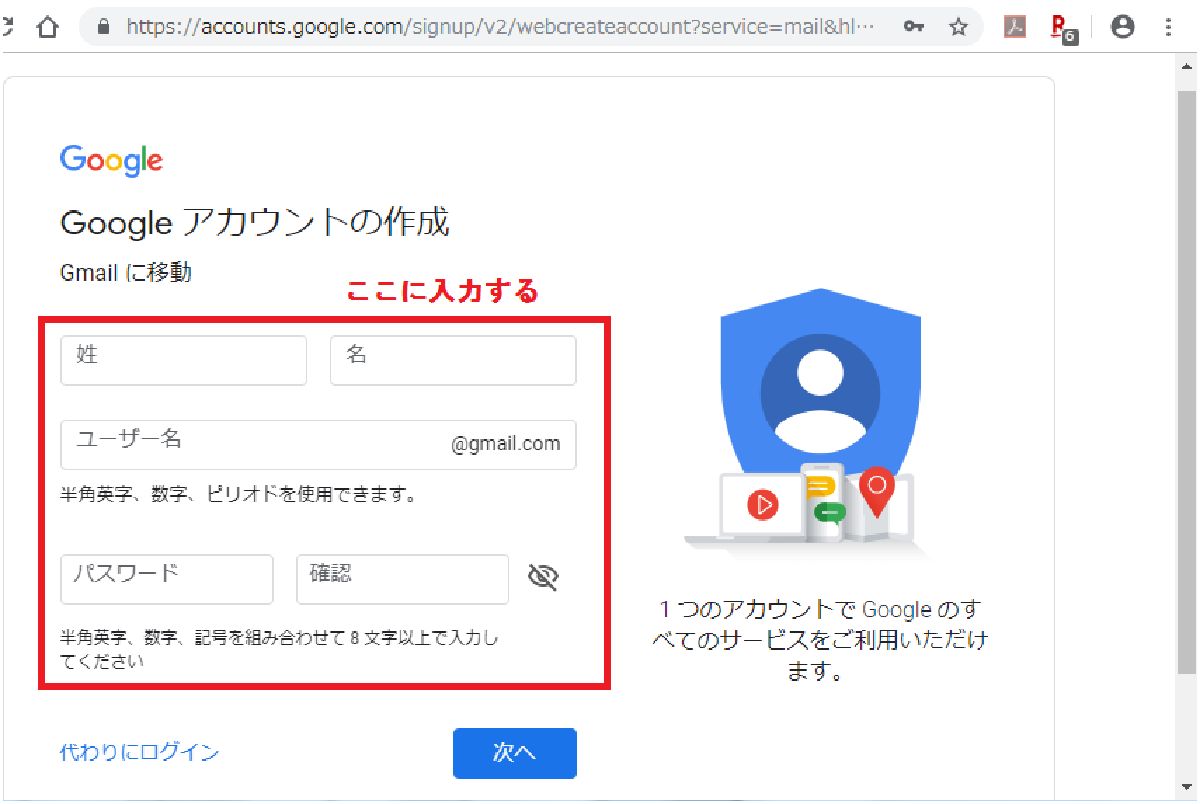
3. 「姓」「名」「ユーザー名」「パスワード」の入力が終わり「次へ」をクリックすると下記の頁に遷移する。
ここでも2.のように「電話番号」「年月日」「性別」の入力を行い、入力が終わり次第「次へ」をクリックする。なお、「再設定用のメールアドレス」は省略可能なので入力しない。
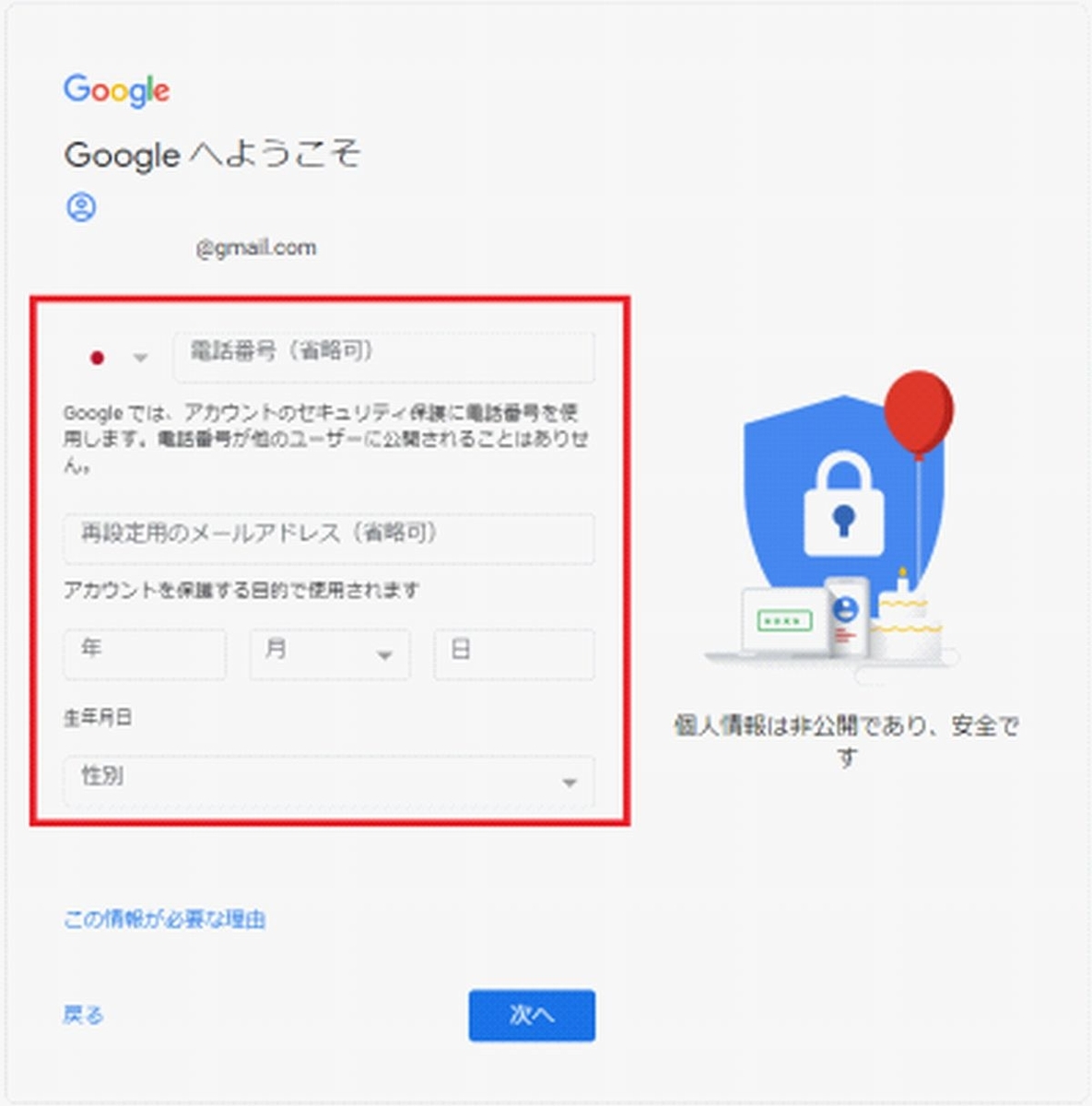
4. 「次へ」をクリックすると下記の頁に遷移する。
ここではgoogleが本人確認を行うため、登録した電話番号に電話が実際にかかってくる。「後で」又は「配信」をクリックする。
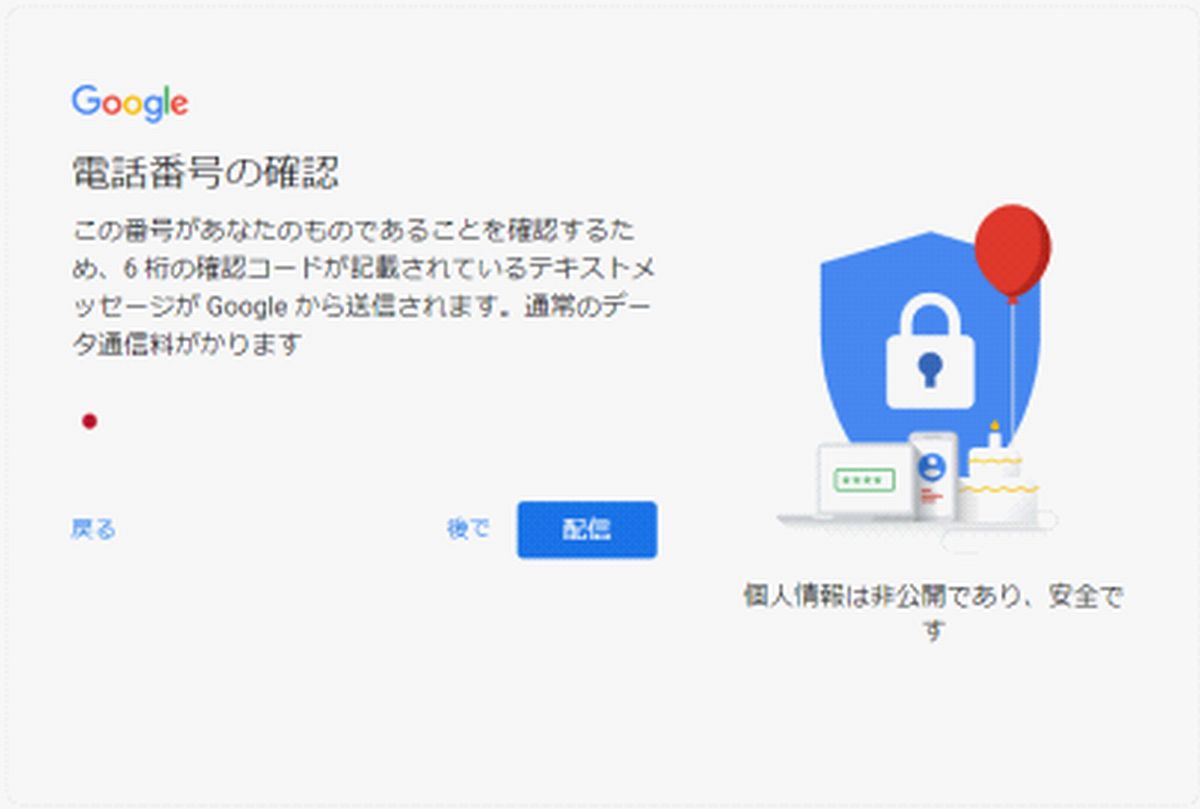
5. 「後で」又は「配信」をクリックすると下記の画面に遷移する。
ここでは利用規約を最後までスクロールすると「同意する」ボタンが出てくるので、利用規約を読んだ後「同意する」をクリックする。
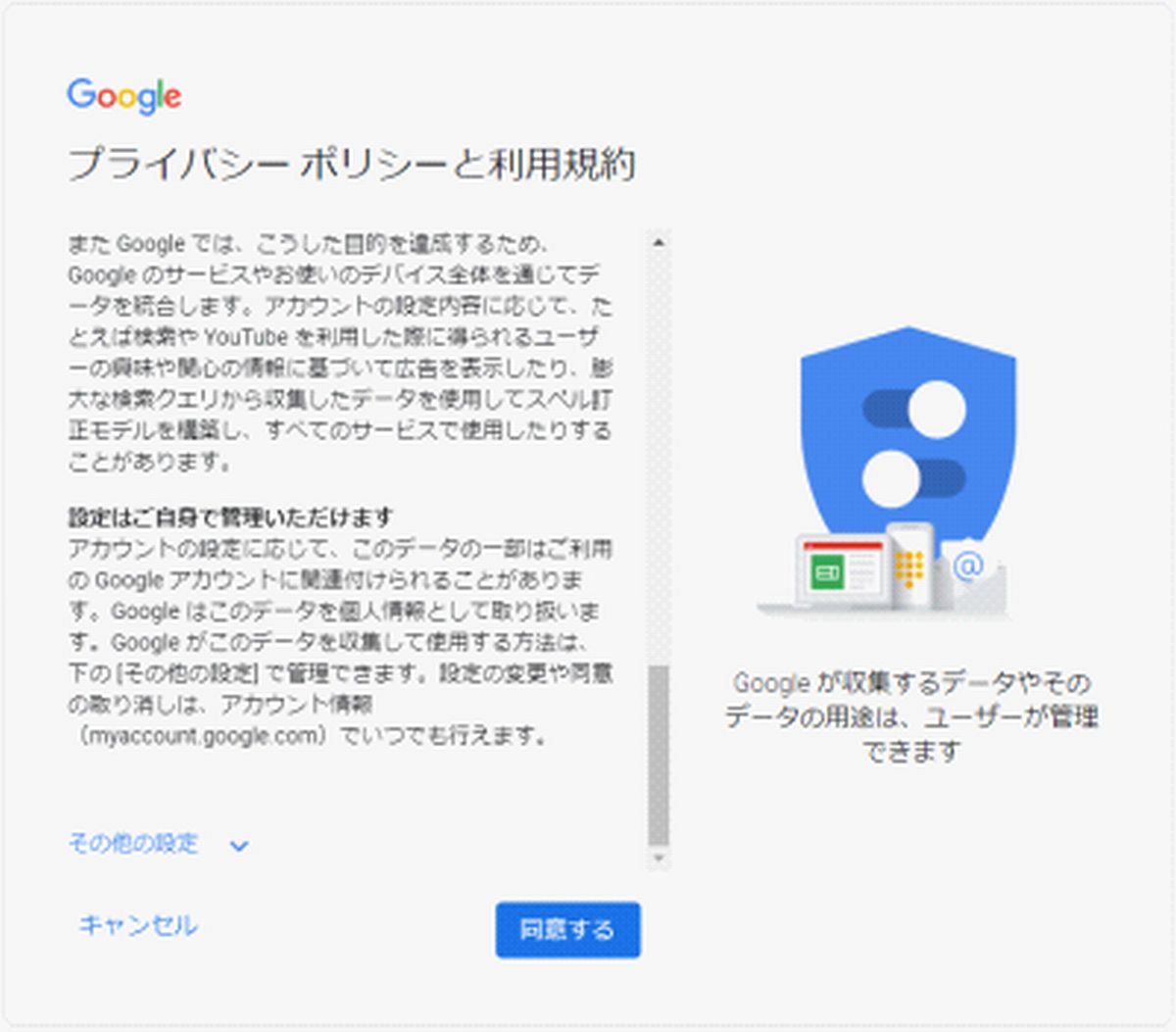
6. 「同意する」をクリックすると下記の画面に遷移する。
これで作業用メールアドレスの作成が完了しました。
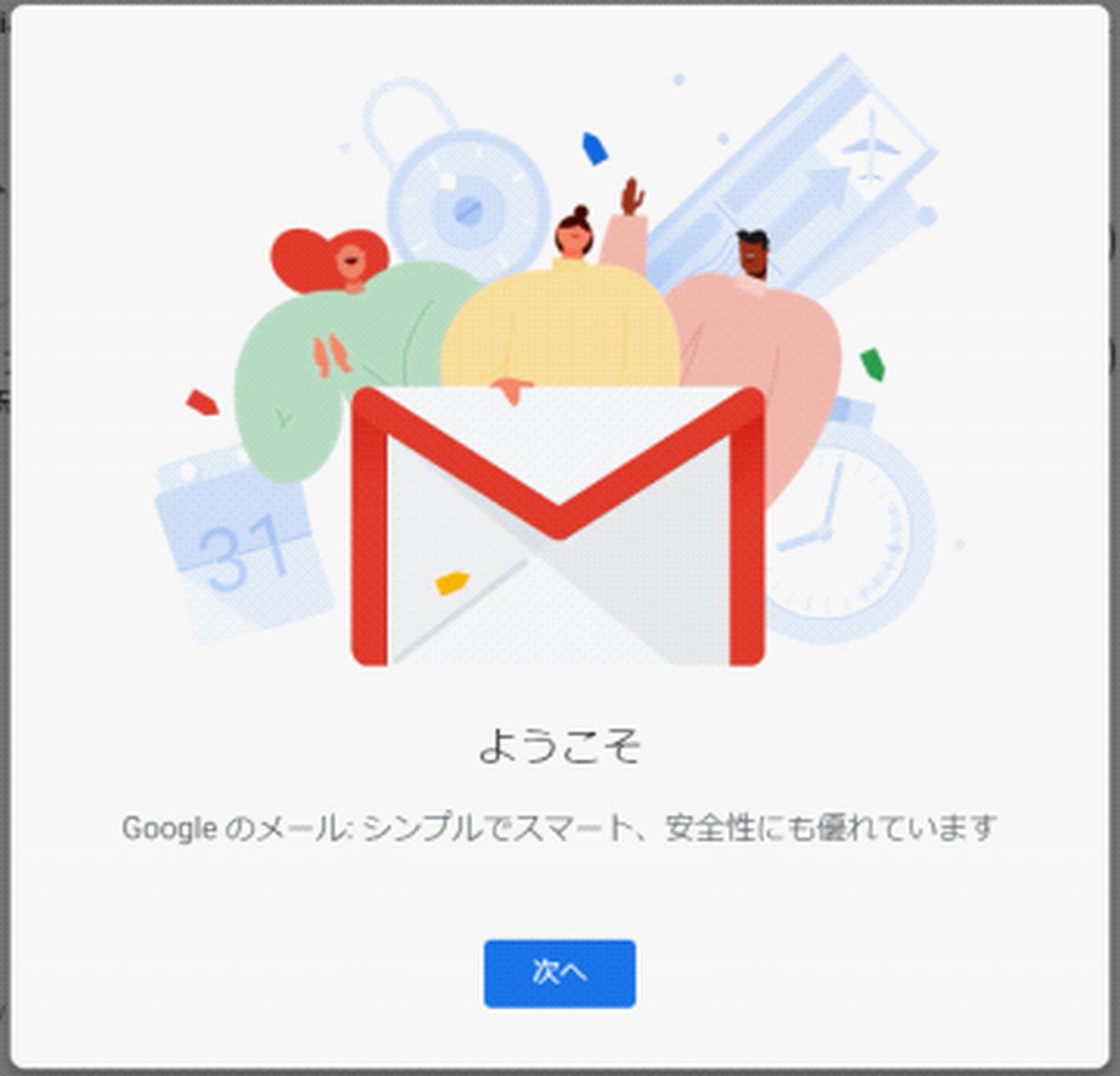
「はてなブログ」に登録しよう!
「アフェリエイト記事を書いてお金を稼ぐ」にもまずその土台となる記事を掲載する「ブログ」が必要となってきます。ここではブログの作成方法について紹介します。
「はてなブログ」の登録手順
1. 下記のURL(ブログを作成-はてなブログ)にアクセスし、「はてなID登録」をクリックします。
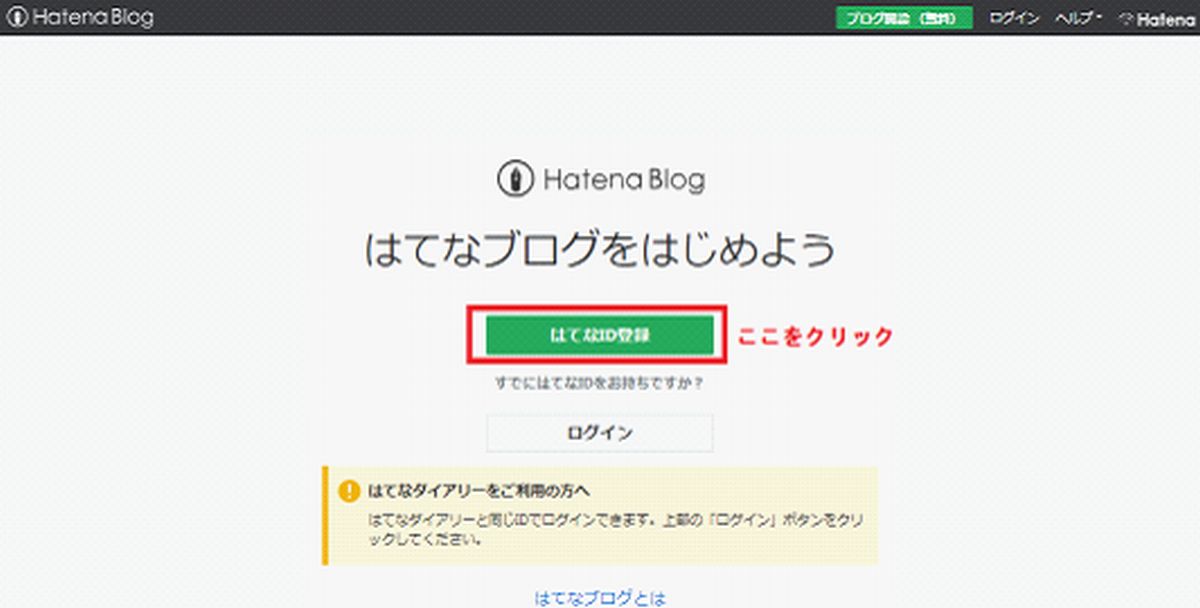
2. 「はてなID登録」をクリックすると下記の画面に遷移します。
ここでは「Googleで登録する」をクリックします。
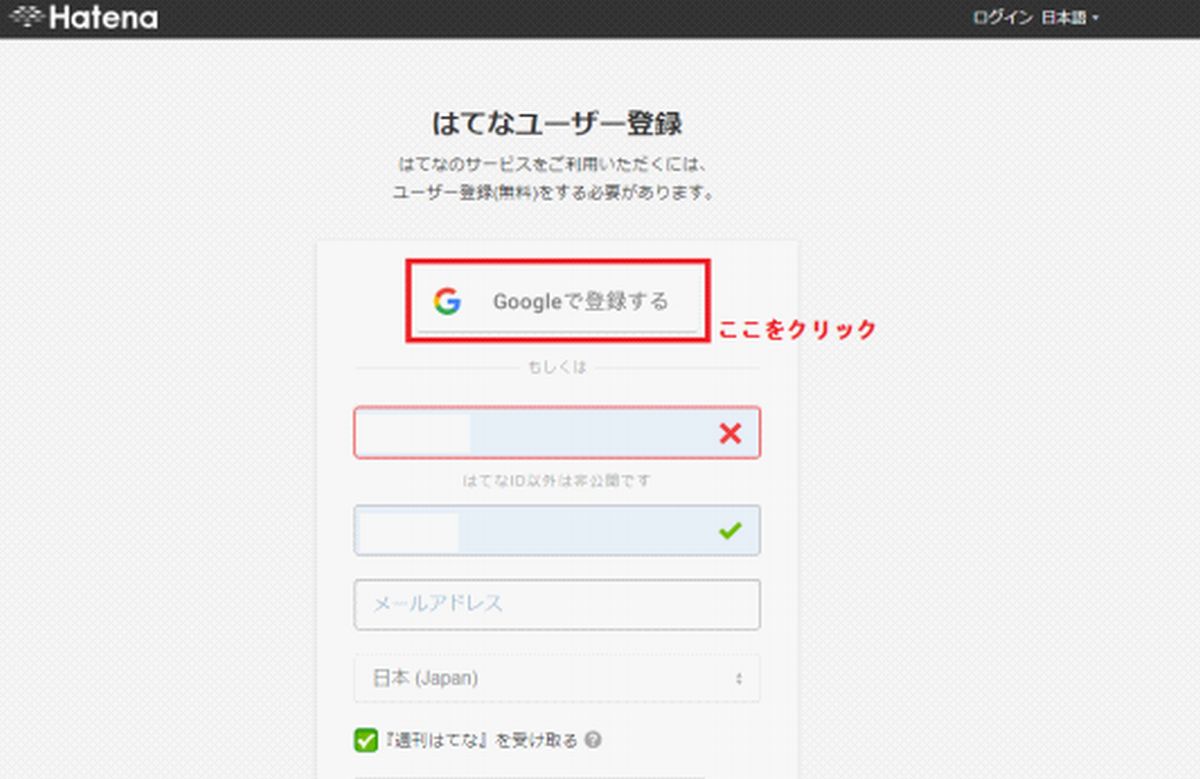
3. 「Googleで登録する」をクリックすると下記のような画面に遷移します。
先ほど作成したメールアドレスが表示されますのでそれをクリックします。
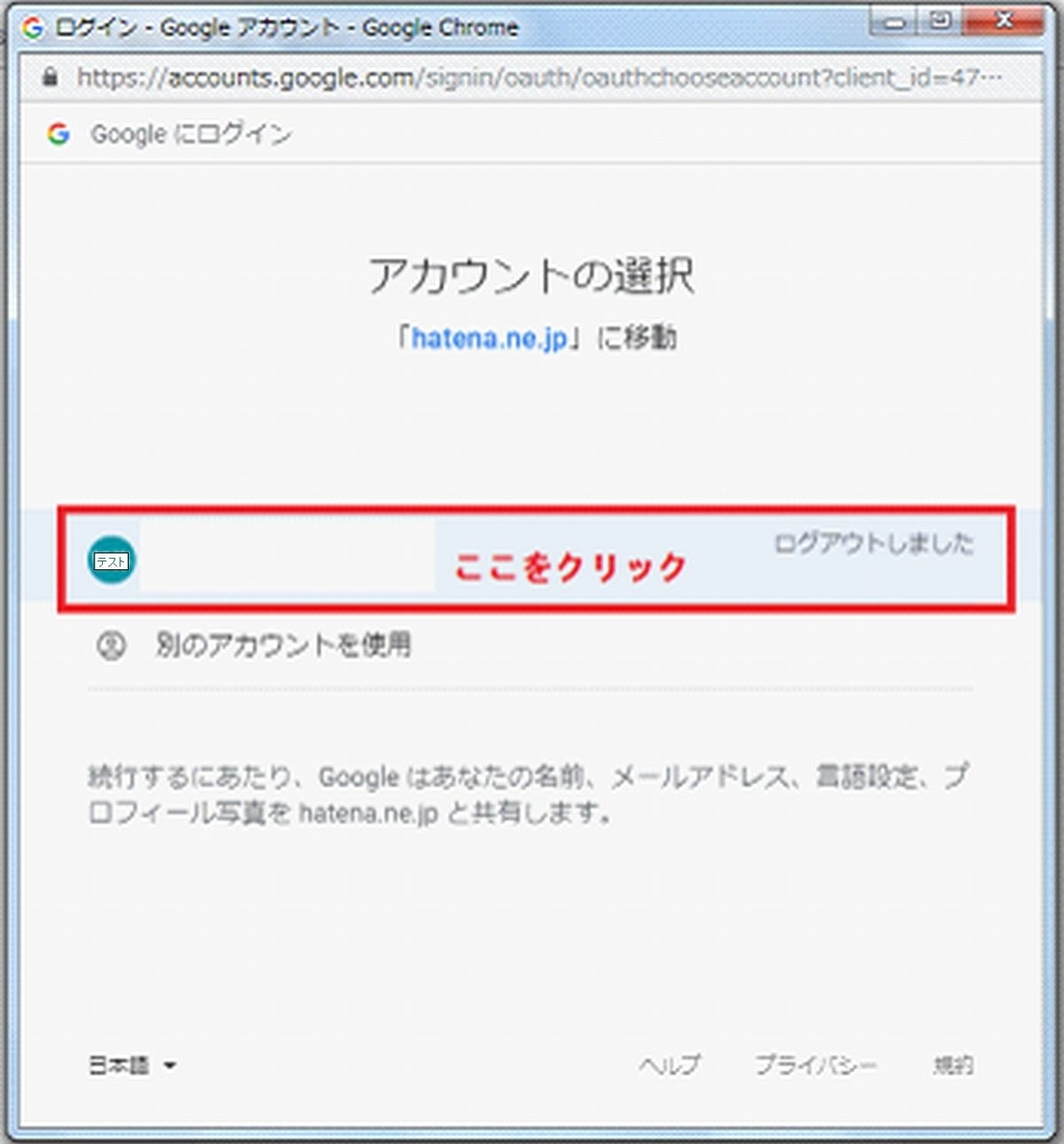
4. クリックすると下記のようにGoogleのパスワードを要求されますので、ここでパスワードを入力し、「次へ」をクリックします。
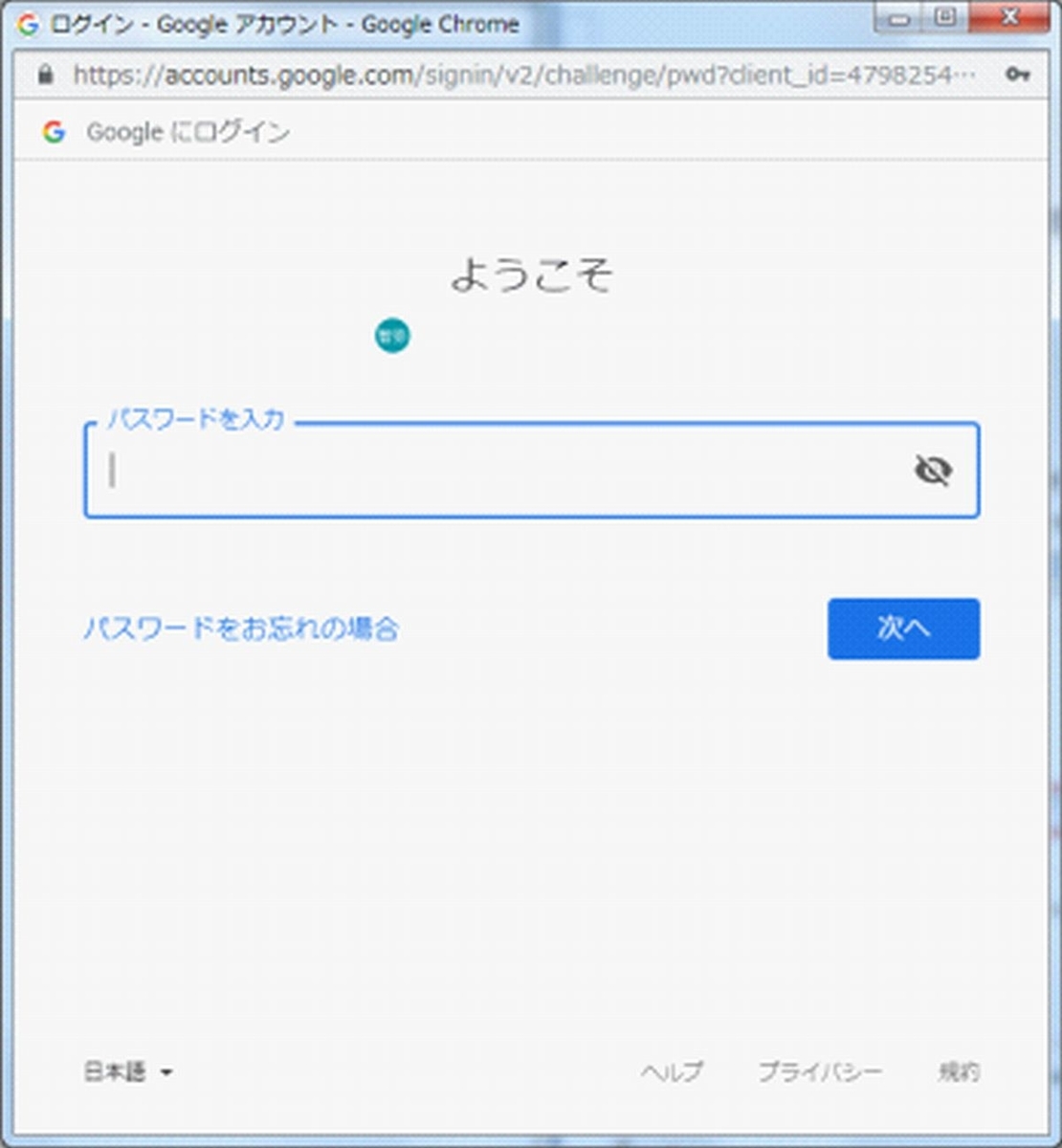
5. 「次へ」をクリックすると下記の画面へ遷移しますので、必要項目を入力します。
入力が終わったら「入力内容を確認」をクリックします。(「「週刊はてな」を受け取る」は外してしまっても問題ありません。)
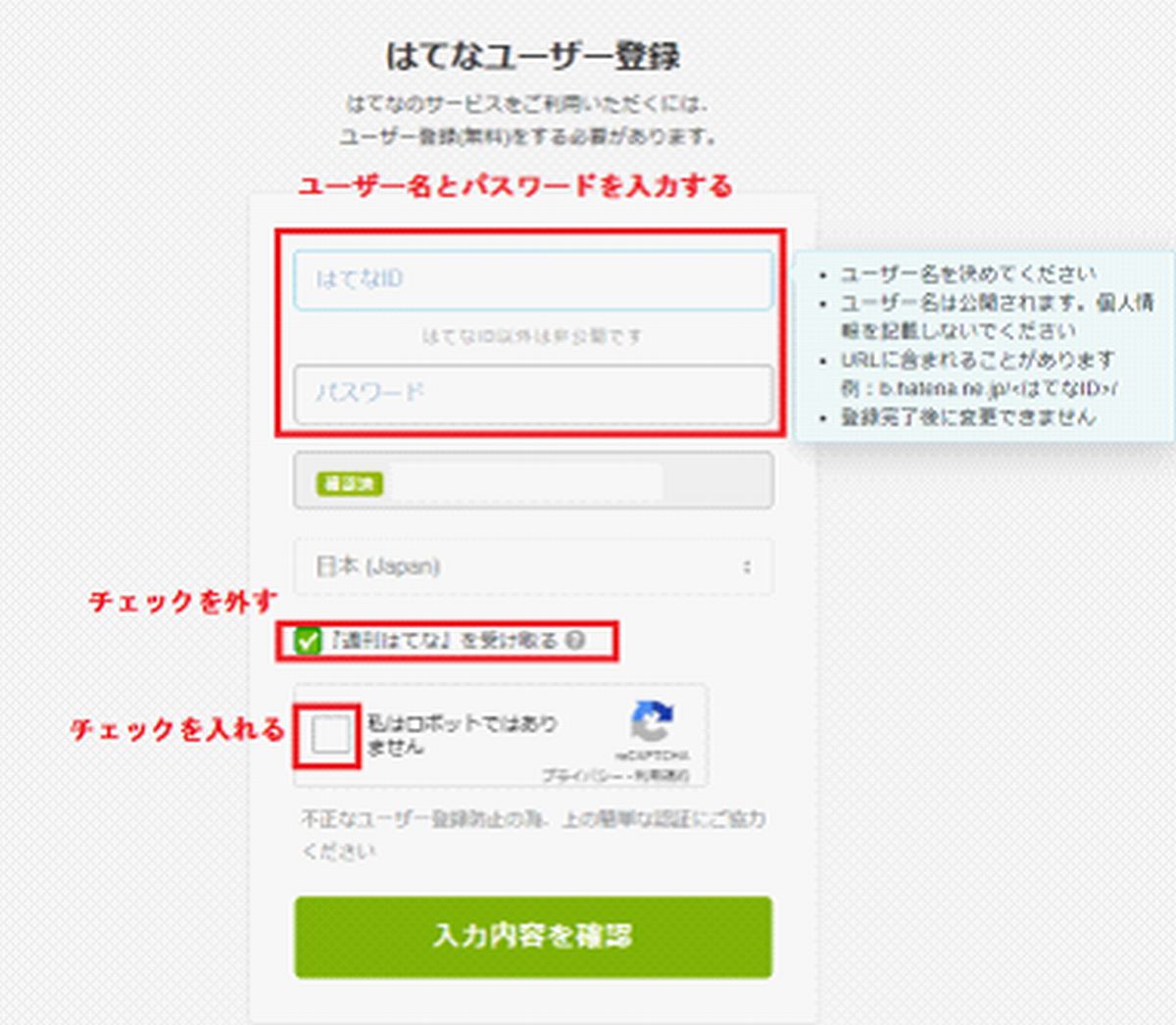
6. 「入力内容を確認」をクリックすると下記の頁に遷移します。
「利用規約に同意する」「成年であるか、親権者が同意する」にチェックを入れ「登録する」をクリックします。
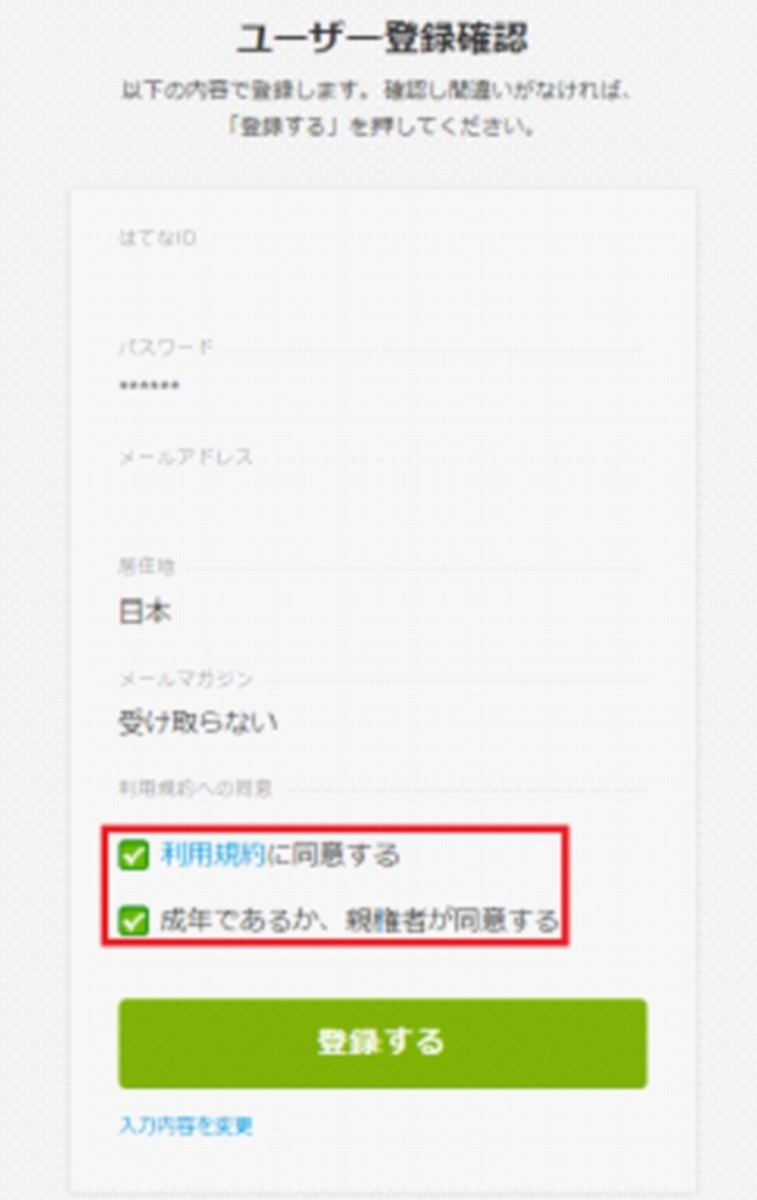
7. 「登録する」をクリックすると下記の頁に遷移します。これで「はてなID」の登録は完了です。
今回、「はてなブログ」の開設を目的としていますので、「はてなブログ」をクリックします。
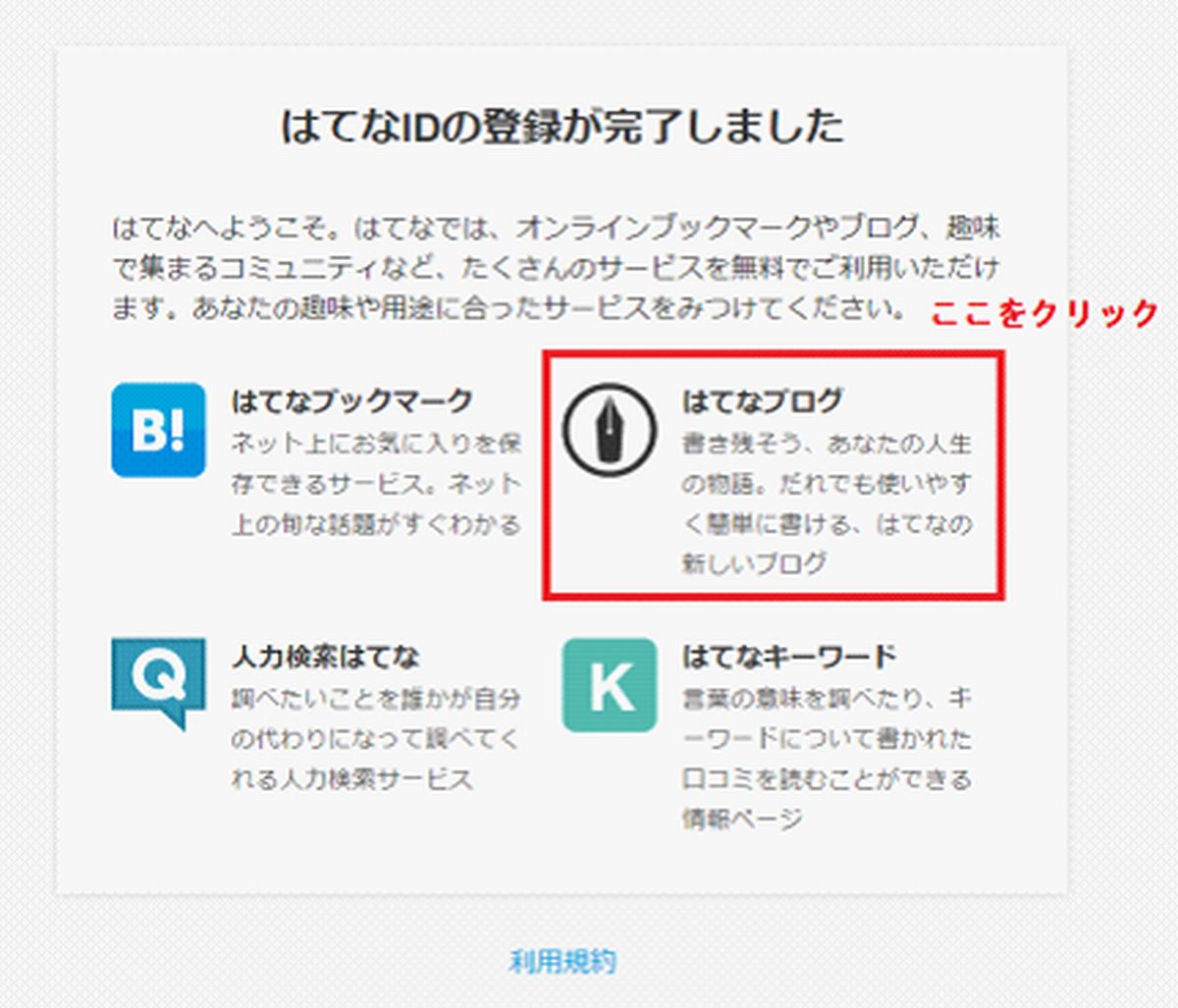
8. 「はてなブログ」をクリックすると下記の画面に遷移します。
この頁の中央にある「無料でブログをはじめる」をクリックします。
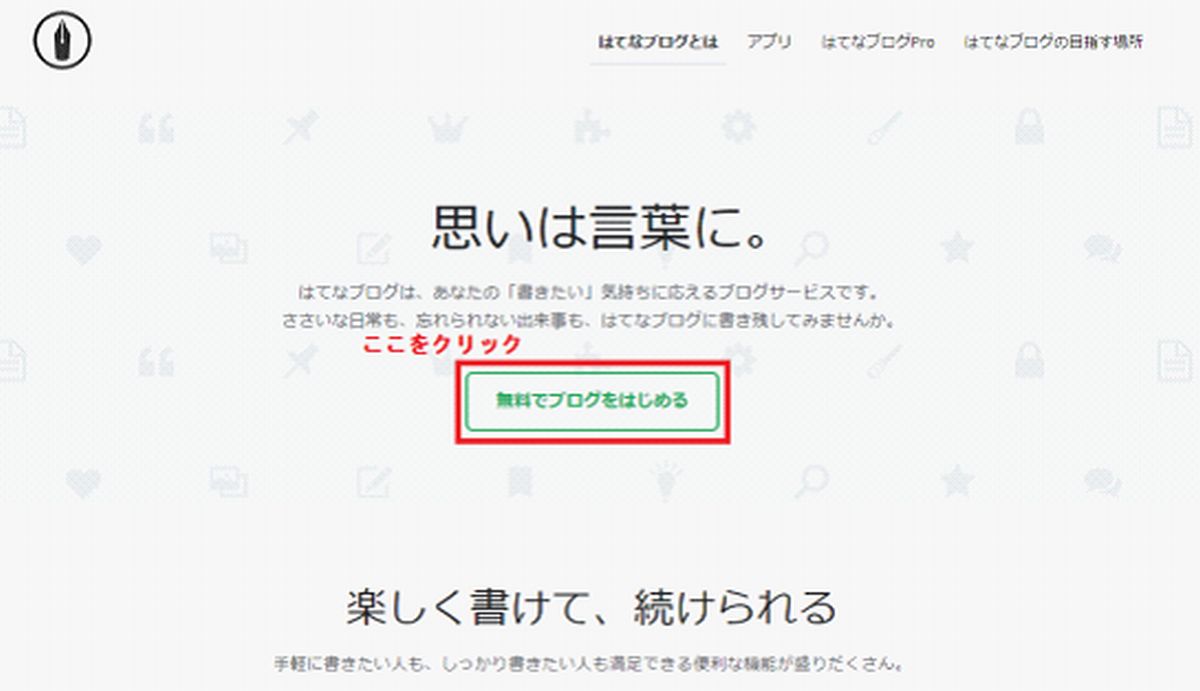
9. 「無料でブログを始める」をクリックすると下記の画面に遷移します。
ここではブログ運営をする上で最も重要となるブログのURLの作成を行います。下記の画像の赤い枠線内にブログのURLを入力し、「ブログを作成」をクリックします。
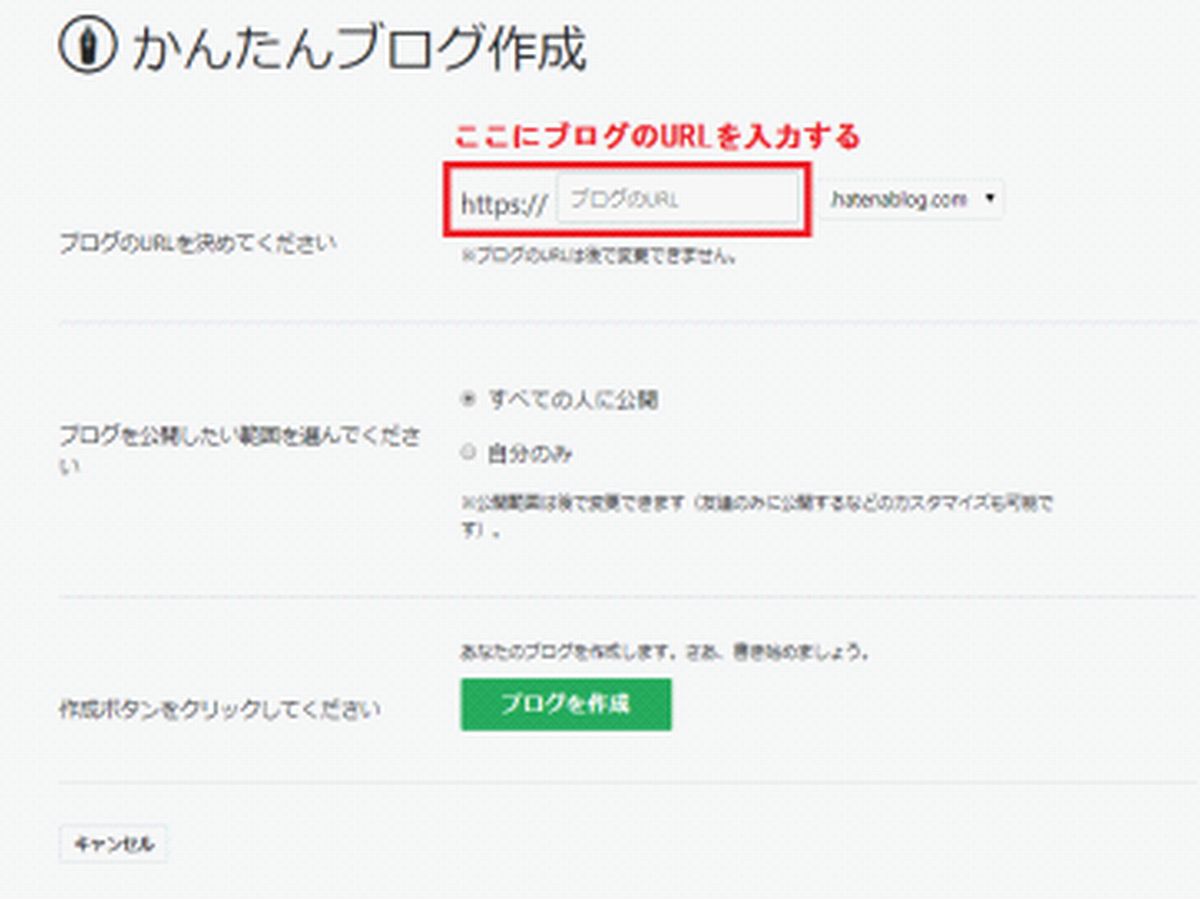
ここで決めたブログURLは変更不可なので慎重に決めるようにしましょう。
例えば、節税ブログを目指しているのであれば「economy-blog」、副業ブログならば「second-job」など、何を目的としたサイトか一目でわかるブログ名を入力しましょう。
10. ブログのURLを決め、「ブログを作成」をクリックすると下記の画面に遷移します。
この画面で「有料」でブログ運営を行うか「無料」でブログ運営を行うかを決めます。最初から有料にしてもあまりメリットはないため、ここでは「無料でブログをはじめる」を選択します。
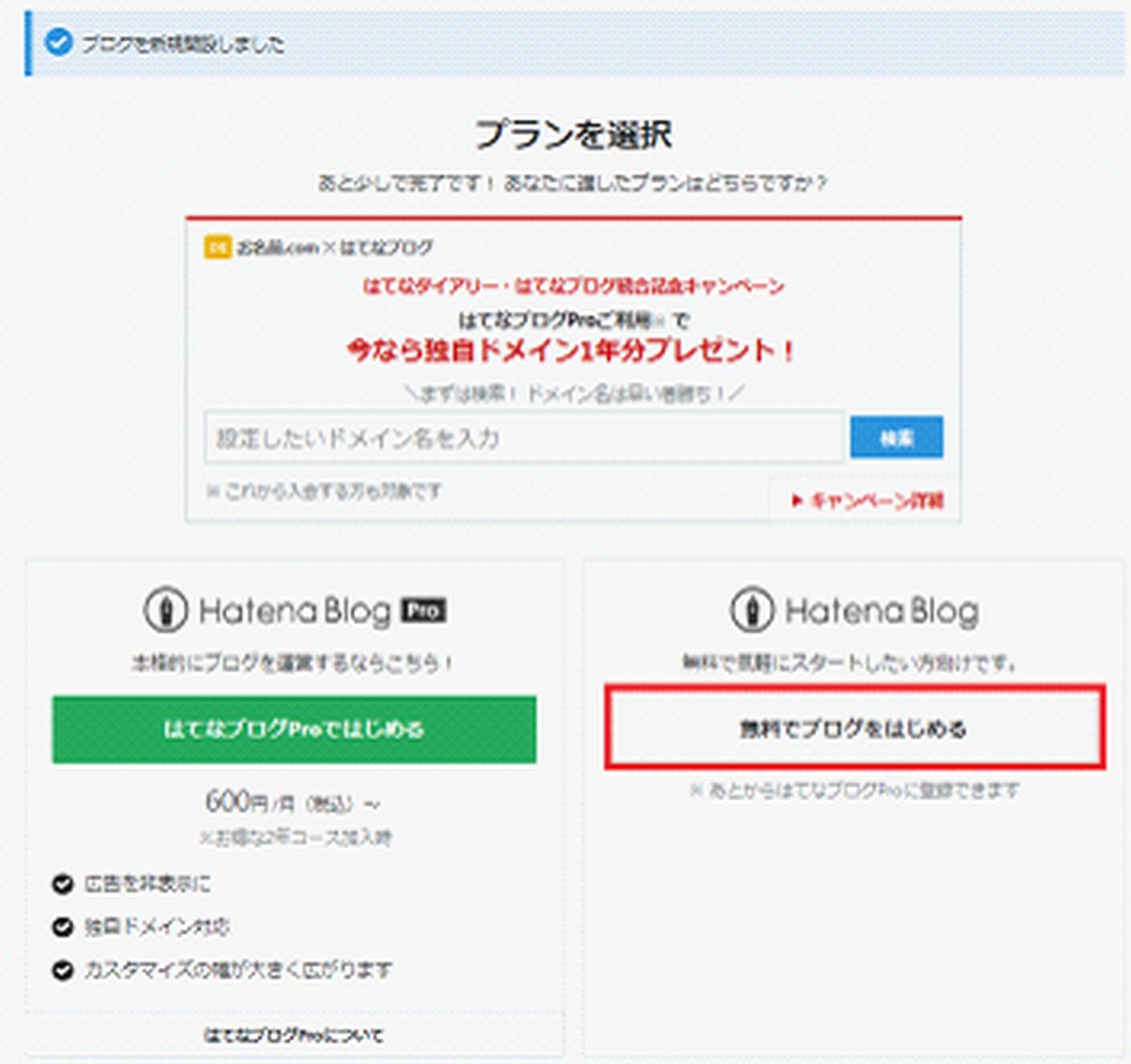
11. 「無料でブログをはじめる」をクリックすると下記の画面に遷移します。
これでアフェリエイト広告掲載するためのブログの土台が出来上がりました。
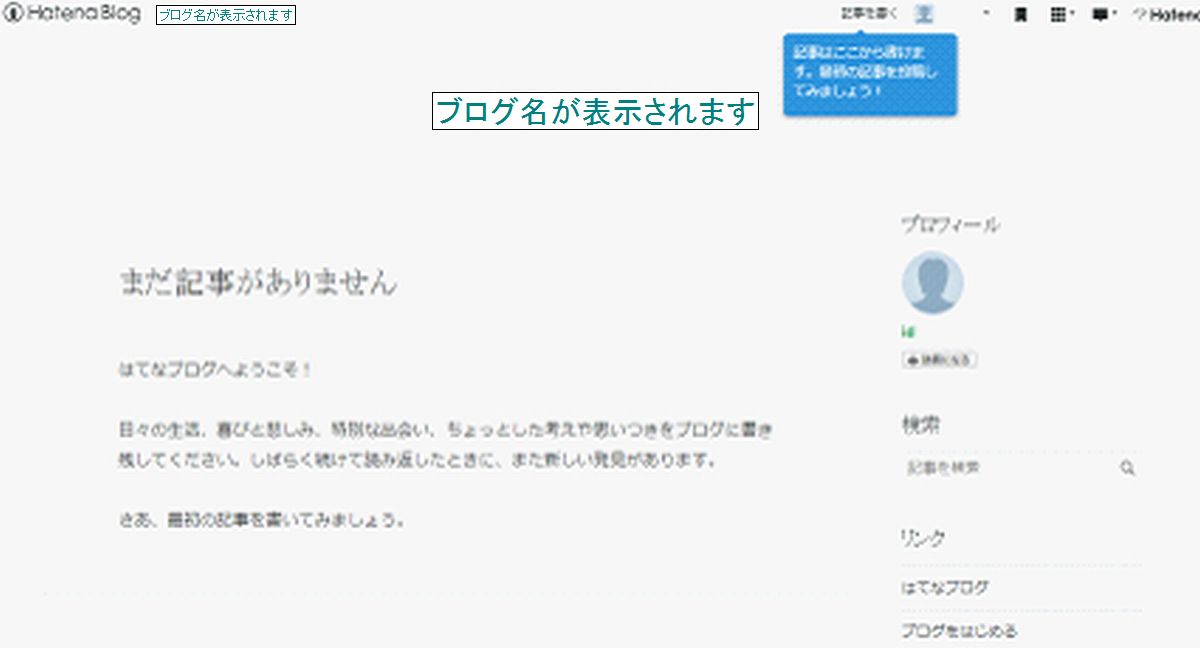
まとめ:はてなブログを立ち上げよう!
ここまでブログの立ち上げ方をまとめました。
無料ブログを立ち上げることできましたでしょうか。
次回以降は、ブログの書き方、はてなブログ初心者に必ずやってほしいことを記載したいと思います。


